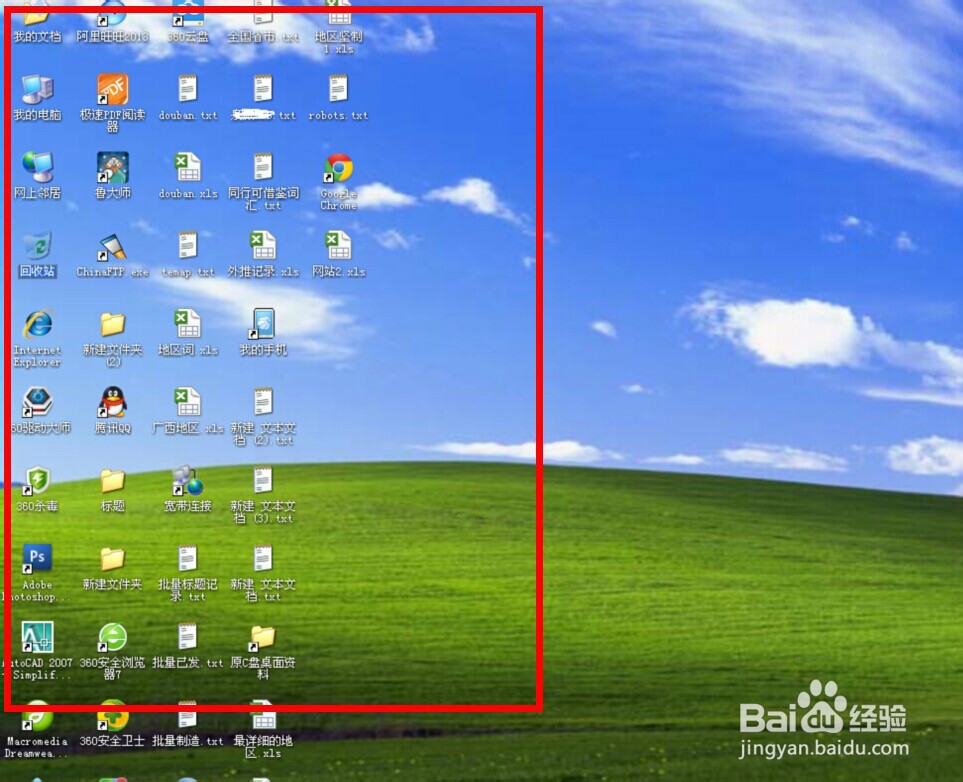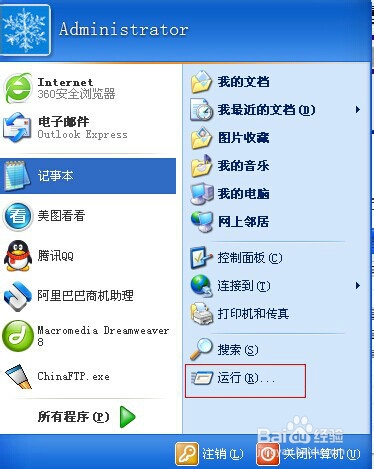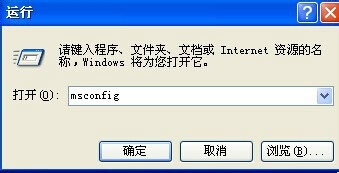电脑开机慢怎么处理,电脑开机慢的解决办法
电脑开机慢怎么处理,电脑开机慢的解决办法。开机太慢这个问题,有时候真会让人崩溃,等待的时间真的太久了,下面我来说下电脑开机慢怎么处理,电脑开机慢的解决办法。
适当删除一些桌面图标
1、查看我们桌面的图标。
2、当我们桌面图标太多的时候,这就会导致我们开机太慢。
3、所以我们要删除一些不经常用的图标。
开机启动项过多
1、很多人在安装软件时候都喜欢一键安装,而这样也就导致软件默认都是开机启动的。
2、所以我们要取消一些软件的开机启动,点击菜单找到“运行”。
3、找到运行选项后在输入框输入‘msconfig“。
4、进入到系统配置窗口,点击”启动“项,即可查看当前开机启动项的软件有多少,这里我们可以进行取消设置。
声明:本网站引用、摘录或转载内容仅供网站访问者交流或参考,不代表本站立场,如存在版权或非法内容,请联系站长删除,联系邮箱:site.kefu@qq.com。